対象のTeamsを管理するAzure AD上にて、『グローバル管理者』権限を持った認証用ユーザーアカウントを用意します。 認証用のアカウントは、可能な限り特定個人に紐づかないシステムユーザーアカウントを用意してください。これは、特定個人に紐づいたアカウントで認証を行うと、そのアカウントが退職などで削除された際に認証が切れてしまい、サービスの利用に影響があるためです。 詳細な手順は、以下の手順1.1-1.4をご参照ください。
1.1. Azure portalへログインしActive Directoryを開く
https://portal.azure.com/ よりazureポータルを開いてアクセスしてください。
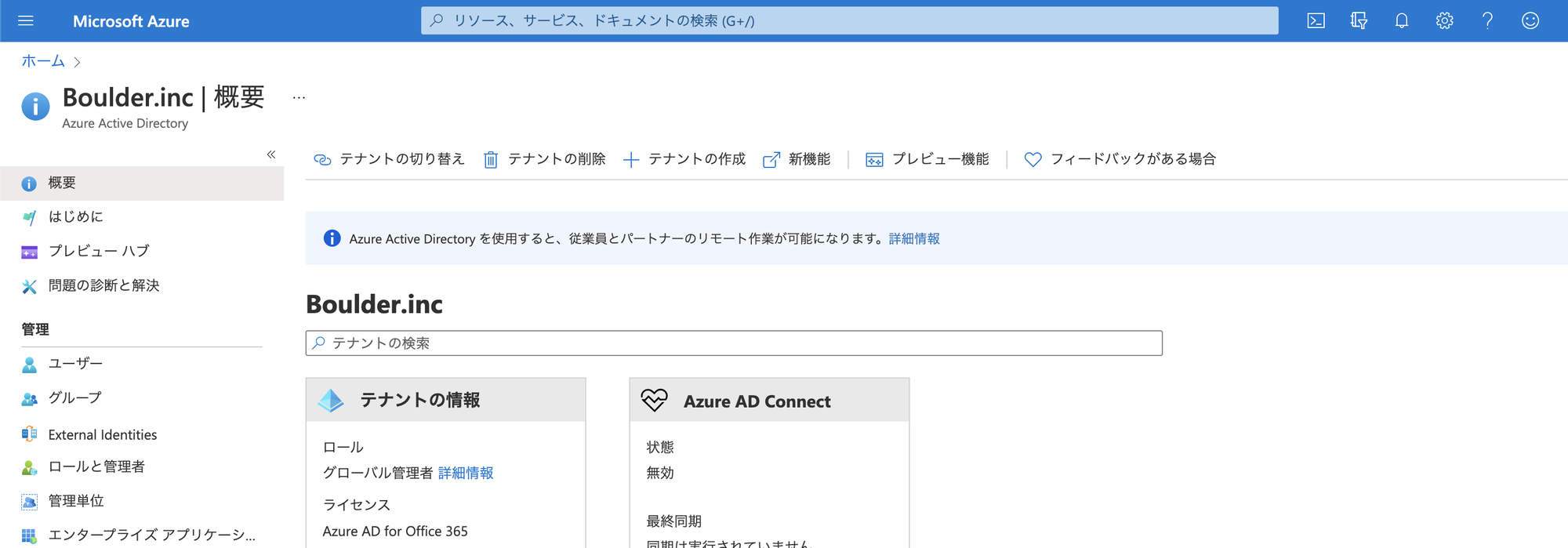
1.2. メニューから『ロールと管理者』を開く
検索ボックスに「グローバル管理者」と打ち込むと、絞り込むことができます。
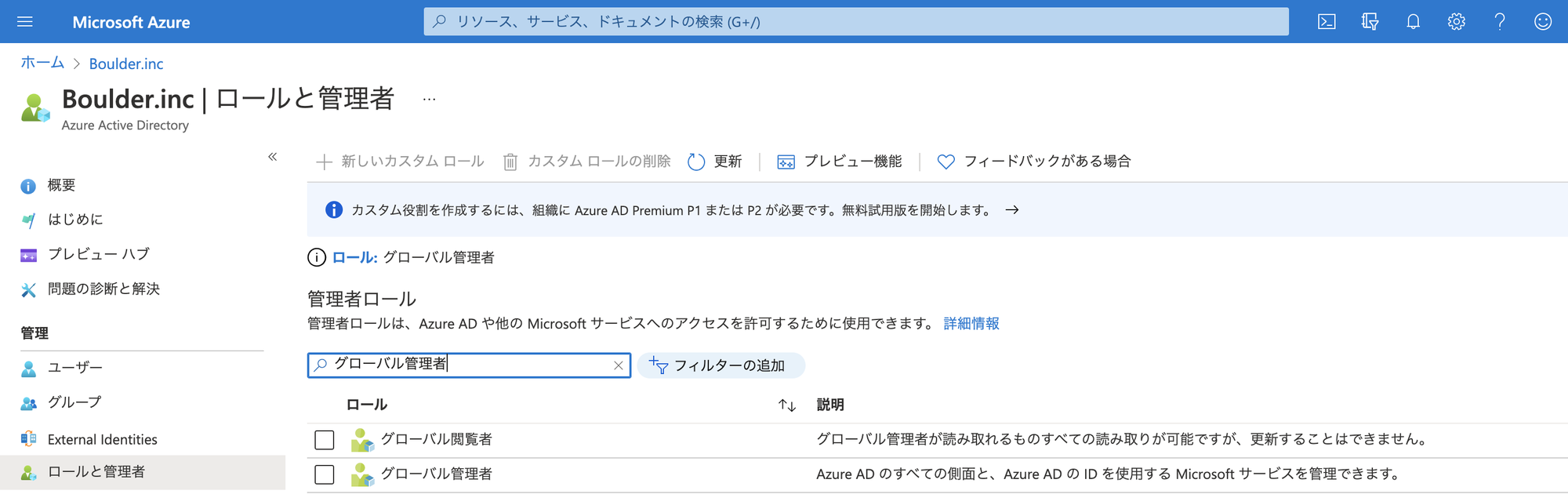
1.3.『グローバル管理者』のユーザーアカウントを確認
「グローバル管理者」をクリックすると、権限が割り当てられたアカウント一覧が表示されます。
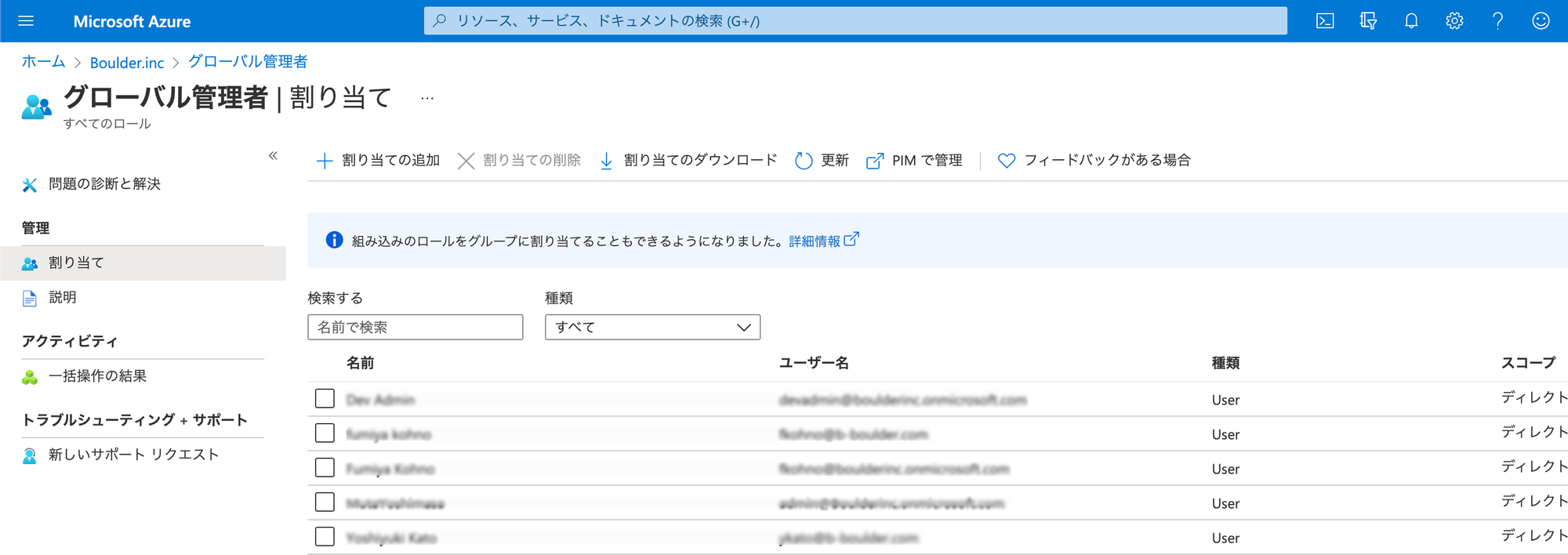
1.4. グローバル管理者が割り当てられているシステムユーザーアカウントの認証情報を用意
1.3.でグローバル管理者が割り当てられたシステムユーザーアカウントが
a. 存在する場合 b. 存在しない場合
a. 存在する場合
当該のアカウントに、ご担当者様、あるいは社内の管理担当者様がログインができることを確認してください。
b. 存在しない場合
- グローバル管理者が割り当てられたシステムユーザーアカウントがない場合、新たに作成します。
- サイドメニューから『ユーザー』を開き、『新しいユーザー』から作成します。
- ユーザー一覧から、作成したユーザーを選択します。
- 『割り当てられたロール』から『割り当ての追加』を選択し、『グローバル管理者』を追加します。
- 作成したユーザーアカウントに、ご担当者様、あるいは社内の管理担当者様がログインができることを確認してください。
以上で認証用アカウントの作成は終了です。
